Как сделать рамки для курсовой работы по ГОСТу (шаблон листа А4 в Word)
Содержание
- Требования ГОСТа
- Варианты создания рамок
- Создание формата А4 в MS Word
- Делаем автоматическую нумерацию страниц
- Как скачать готовый шаблон рамки в Ворде
Правильно выполненные рамки для курсовой – головная боль учащихся технико-математических учебных заведений. Научиться оформлять свои работы в соответствии с ГОСТом не менее важно, чем писать их. Чтобы узнать, как сделать рамку для курсовой работы, предлагаем ознакомиться с данным материалом.
Требования ГОСТа
Существует Государственный стандарт оформления рефератов, курсовых и дипломов. Мы рассмотрим, как должны выглядеть рамки для курсовой работы по ГОСТу в формате А4.
Структура работы должна быть следующей:
-
Титульный лист.
-
Содержание.
- Купить курсовую
Основная часть.

-
Заключение.
-
Список использованной литературы..
Титульный лист – это лицо вашей работы. Отступы рамок должны выглядеть следующим образом:
Рамки для самой курсовой работы можно оформить двумя способами:
Как это сделать? Рассмотрим далее.
Варианты создания рамок
Рамка на А4 для курсовой может быть очерчена вручную. Как это сделать, поговорим немного позднее. Для более продвинутых студентов есть программа AutoCad. Ее удобно использовать, если требуется рамка для курсового проекта в формате А3. Рассмотрим вариант, когда рамку необходимо создать с отступами (слева 20мм, справа, снизу, сверху 5мм) :
1. Выбираем инструмент ОТРЕЗОК.
Выбираем инструмент ОТРЕЗОК.
2. Вводим координаты начала отрезка – 20,5 мм.
3. Показываем направление (уводим мышь вправо).
4. Задаем координаты по ширине – 185 мм (ширина формата 210 мм, отступ слева – 20 мм, справа – 5 мм).
5. Показываем направление отрезка (уводим мышь вверх).
6. Задаем координаты по длине – 287 мм (длина формата 297 мм, отступы сверху и снизу по 5 мм).
7. Показываем направление отрезка (уводим мышь влево).
8. Вводим координаты окончания отрезка – 185 мм.
9. Замыкаем линию.
Рассмотрим способ добавления рамки с помощью модуля СПДС.
1. На вкладке «СПДС» в разделе «Форматы» выбираем «Формат».
2. Задаем шаблон листа, например, «Альбомный А3».
3. Указываем точку вставки в графическом поле. Рамка отобразится в окне.
4. В разделе «Форматы» выбираем «Основная надпись».
В разделе «Форматы» выбираем «Основная надпись».
5. Подбираем подходящий тип надписи, например, «Основная надпись для чертежей СПДС».
6. Указываем точку вставки.
Разберём, как сделать рамку формата А4 в MS Word.
Создание формата А4 в MS Word
Чтобы создать рамки для курсовой работы в Ворде, заходим во вкладку «разметка страниц» – «поля». Устанавливаем следующие показатели:
-
левое — 2,9 см;
- Стоимость курсовой
правое – 1,3 см;
-
нижнее – 0,43 см.
-
верхнее – 1,4 см.
Переходим в раздел «Вставка» – «Фигуры». Выбираем прямоугольник и растягиваем его на всю страницу.
Важно! Текст следует разбить на разделы.
Для этого нужно вернуться ко вкладке «Разметка страницы» и выбрать «Разрывы»
Теперь в рамку надо вставить таблицу. Алгоритм следующий: «Вставка» – «Нижний колонтитул» – «Изменить». Формат ячеек и конфигурацию таблицы задаем в окне «Макет».
Делаем автоматическую нумерацию страниц
Рамка для курсовой работы по ГОСТу должна обязательно содержать нумерацию листов. Приступаем к выполнению. Автоматическая нумерация в Word делается так:
-
«Вставка» – поле «Колонтитулы», выбираем нижний.
-
Во всплывающей строке интересует команда «Номер страницы».
-
Из представленных шаблонов выбираем то, что соответствует ГОСТу (арабскими цифрами посередине).
-
Убираем обозначение страницы с титульного листа. Он по умолчанию является первой страницей. Для этого нажимаем «Вставка» – «Изменить колонтитул» – «Конструктор» – «Особый колонтитул для первой страницы».

Чтобы проставить номер внутри таблицы, следует:
-
левой кнопкой мышки щелкаем на то место внутри ячейки, где должен появиться номер;
-
открыть вкладку «Вставка»;
-
из меню выбрать «Номера страниц» – «Текущее положение».
Листы с рамкой для курсовой и номера страниц появляться автоматически на всех листах студенческой работы.
Как скачать готовый шаблон рамки в Ворде
Скачать рамку для курсовой работы в Word не составит никакого труда. Тем более в интернете много сервисов, предоставляющих такую возможность бесплатно.
Комплект стандартных рамок формата А4.
Обратите внимание на правильность самих рамок, которые скачали, чтобы они соответствовали требованиям ГОСТа.
Для использования шаблона необходимо запустить файл и включить поддержку макросов.
В меню Ворда появится вкладка «Надстройки», в которой и находятся рамки. Для их использования необходимо установить курсор на листе и выбрать рамку из списка. Она сразу же окажется в документе и будет доступна для заполнения.
Красивые рамки для фото. Как самому выбрать рамку для фото? Зачем и для чего нужны рамки для фотографий?
Памятные фотографии не должны храниться в пыльных альбомах или в недрах Всемирной виртуальной патины. Зачем? Ведь они могут радовать вас каждый день, «подмигивая» с рабочего стола, комода или камина. И вовсе не важно, это профессиональные студийные фото или экспромтом снятые селфи на мобильный с моноподом. Как раз для этого и были придуманы рамки. Рассказываем, как их выбирать и где размещать, чтобы они гармонично вписались в интерьер квартиры.
Выбираем рамку для фотографий
- Материал.
- Дерево. Деревянные рамки изготавливаются из разных видов древесины.
 Они могут быть покрыты лаком или краской, украшены резьбой или фигурными накладками. Преимущества рамок — в разнообразии форм и цветовых решений, а также в их экологичности.
Они могут быть покрыты лаком или краской, украшены резьбой или фигурными накладками. Преимущества рамок — в разнообразии форм и цветовых решений, а также в их экологичности. - Стекло. Рамки изготавливаются из багетного стекла и системы креплений. Сегодня делают изделия даже с подсветкой. Стеклянные рамки отличаются доступной ценой, эстетичностью и универсальностью. Они уместны в любом интерьере.
- Металл. Рамки из бронзы, серебра, алюминия и других металлов надежные, крепкие. Они отлично впишутся в интерьер в стиле минимализм. К преимуществам изделий относится эстетичный внешний вид, длительный срок использования.
- Пластик. Самый бюджетный вариант рамок. Они отличаются небольшим весом, большим количеством оттенков и размеров, высокой прочностью.
- Керамика. Это более дорогой вариант рамок, отличается большим весом и большим разнообразием декорирования. Преимущества изделий — в экологичности и долговечности.
- Плюш. Плюшевые рамки напоминают мягкие игрушки, они такие же приятные на ощупь.
 Легкий вес и отсутствие острых углов делают изделия идеальным вариантом для детских комнат.
Легкий вес и отсутствие острых углов делают изделия идеальным вариантом для детских комнат.
- Стиль и цвет
При выборе оформления рамки ориентируйтесь исключительно на свой вкус и интерьер комнаты. Идеально, если изделие будет гармонично вписываться в дизайн квартиры и не сливаться со стеной и мебелью.
- Форма
Рамки бывают круглые, прямоугольные, квадратные. Выбирайте форму в соответствии со своими личными предпочтениями, интерьером квартиры и формой фотографии.
- Размеры
Стандартные размеры для рамок: 9х13, 10х15, 15х20, 20х30 см. Есть специальные широкоформатные изделия, в которые можно вставить плакаты, постеры и другую полиграфическую продукцию.
Зачем нужны фоторамки
- Украшение интерьера
Фоторамки служат не только для хранения памятных фотокарточек на видном месте. Они могут стать стильным элементом интерьера. Голые стены смотрятся не очень презентабельно, поэтому их можно заполнить рамками контрастных цветов. Так квартира приобретет уют, превратится из безликого помещения в обжитое пространство.
Так квартира приобретет уют, превратится из безликого помещения в обжитое пространство.
- Хранение фотографий
Любимые снимки будут радовать глаз и греть душу, если они будут все время на виду. Фоторамку можно повесить на стену или поставить на рабочий стол. Во время отдыха или работы вы будете смотреть на близких людей или красивый пейзаж, ваше настроение будет улучшаться. При этом снимок будет защищен от выгорания, пыли, случайных пятен от соков, косметики или продуктов.
- Создание фотосценариев
Есть целые композиции фоторамок в одном стиле, в которые можно разместить снимки со свадьбы, фотографии с этапами взросления ребенка и другие серийные фотосессии с определенной задумкой и логической связью. Так моменты сохраняться в памяти еще дольше и будут радовать вас каждый день.
Где разместить рамки
Рамки можно разместить на каминной полке, в открытом книжном шкафу, на рабочем столе. Если вы хотите развесить изделия на стене, расположите их ассиметрично или симметрично, или выложить в виде геометрической фигуры. Рамки можно повесить к потолку на шнурах, — идеи для дизайна безграничны.
Рамки можно повесить к потолку на шнурах, — идеи для дизайна безграничны.
Забыть про фотографии в бездушных гаджетах и вернуться к фоторамкам – это отличная идея. Так хранение снимков будет гораздо более душевным и теплым.
Мелколистная рамка для украшения стен
Перейти к навигацииПерейти к содержимому
Ваша корзина
Позвоните нам: +91-9650865885
СОВЕРШЕННЫЙ ИНТЕРЬЕР МНОГО ГОВОРИТ О ВАС !
Распродажа!
4 032,00 ₹
-60%
КоличествоРамка с мелкими листьями для украшения стен
Добавить в список желаний
Дополнительная стоимость доставки для заказов за пределами Индии.
Гарантированная безопасная оплата- Описание
- Дополнительная информация
- Отзывы 0
- Страна происхождения
- Информация о поставщике
Вы ищете что-то уникальное и привлекательное для украшения стены гостиной? Если да, то купите декоративную рамку для декора стен, состоящую из прочного металлического каркаса.
Выберите подвесную настенную рамку для спальни или гостиной. При этом больше нет путаницы и трудоемкого дела. Купите настенную художественную декоративную рамку для гостиной, чтобы с первого взгляда привлечь внимание окружающих. Невероятно оформленный декоративный продукт имеет красиво обработанные металлические цветы в изысканном дизайне в рамке наилучшего размера. Так чего же ты ждешь? Купите декоративный продукт для стен прямо сейчас!
Индия
Информация о поставщике
- Название магазина: ЗуГуНу
- Продавец: ЗуГуНу
- Оценки пока не найдены!
Почему Зугуну?
Мы верим в легкий доступ к вещам, полезным для нашего разума, тела и духа.
Уникальный дизайн
Благодаря десяткам интеллектуальных концепций вы найдете то, что ищете в нашем магазине, и это будет уникальное сочетание.
Превосходная поддержка
Наша поддержка клиентов не имеет себе равных — пользователи в восторге от того, что мы не успокаиваемся до тех пор, пока каждая проблема не будет решена к их удовлетворению.
Безопасная оплата
Благодаря SSL-безопасности с расширенным шифрованием вы можете быть уверены, что ваши покупки в безопасности.
Использование нескольких декоративных рамок в макете страницы
Использование нескольких декоративных рамок в макете страницыЗагрузка…
Когда мне поручают создать новый PDF-файл, первое, что я делаю, — это встречаюсь с моим коллегой-графическим дизайнером, чтобы обсудить его внешний вид. Обычно я говорю ему, что если он это спроектирует, я построю во Flare. Этот подход доставлял мне массу неприятностей в прошлом, когда он создавал очень сложные конструкции!
Обычно я говорю ему, что если он это спроектирует, я построю во Flare. Этот подход доставлял мне массу неприятностей в прошлом, когда он создавал очень сложные конструкции!
Во всяком случае, он разработал этот вид для PDF-файла, который я разрабатываю для морской пехоты США, и сразу же прислал мне элементы для него:
- Логотип в верхнем левом углу
- Логотип в нижнем правом углу
- Текст (как изображение) в нижнем левом углу
- Градиенты для верхнего и нижнего колонтитула
Мне пришлось превратить его в макет страницы во Flare, и я собираюсь показать вам, как я это сделал.
В этом посте я сосредоточусь на основных страницах документа, то есть не буду создавать вводную часть, предметный указатель или глоссарий.
Помимо рамок заголовка, нижнего колонтитула и основной части, вам понадобятся три декоративные рамки.
1. Откройте макет страницы по умолчанию.
2. Растяните верхний и нижний колонтитулы по ширине макета (815 пикселей). Я знаю, что так не распечатается, потому что принтер не может печатать от края до края… но это нормально.
Я знаю, что так не распечатается, потому что принтер не может печатать от края до края… но это нормально.
3. Установите высоту верхнего и нижнего колонтитула, щелкнув правой кнопкой мыши рамку верхнего или нижнего колонтитула, перейдите на вкладку «Размер» и введите 30 пикселей в качестве высоты. Если это еще не сделано, установите ширину на 815px .
Позиционирование верхнего и нижнего колонтитула пока не очень важно.
Теперь давайте добавим градиент в верхний и нижний колонтитулы.
4. Щелкните правой кнопкой мыши рамку заголовка и выберите Свойства > Фон . В разделе Image выберите Browse и найдите изображение. Установите Repeat на no-repeat .
5. Повторите шаг 4 для нижнего колонтитула.
Теперь у нас есть это:
Давайте займемся декоративными рамками.
6. В макете страницы выберите Новая рамка > Новая декоративная рамка . Добавьте его в верхний левый угол макета страницы.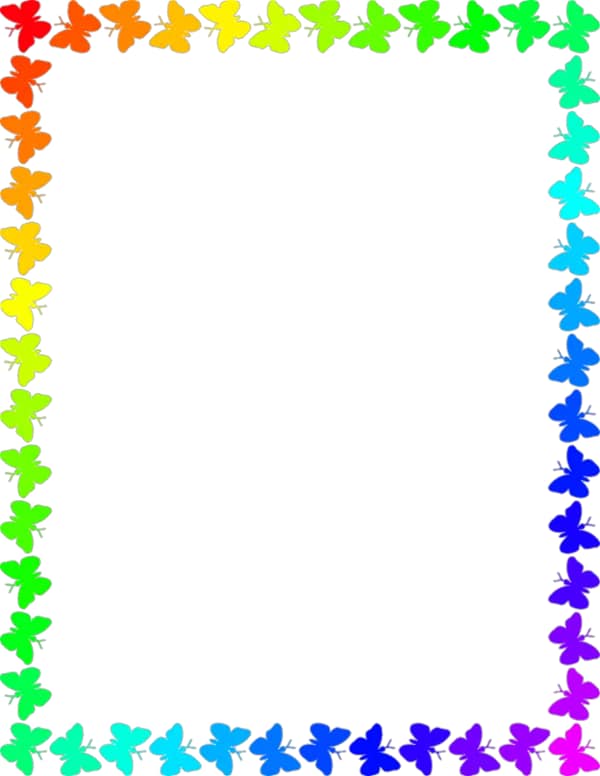
7. Повторите шаг 6 и поместите вторую декоративную рамку в нижний правый угол.
8. Повторите шаг 6 и поместите третью декоративную рамку в нижний левый угол.
Вы не установили размеры декоративных рамок – сделайте это сейчас.
9. Щелкните правой кнопкой мыши первую декоративную рамку и выберите Свойства > Размер , а затем введите высоту и ширину в соответствующие поля.
10. Повторите установку размера свойства кадра для 2-го и 3-го декоративных кадров.
Теперь у вас есть все три декоративные рамки правильного размера и примерно в нужном месте.
11. Для декоративной рамки 1 вставьте верхний левый логотип в качестве фонового изображения. Для положения X должно быть слева , Y должно быть сверху и установить background-repeat на no-repeat .
12. Для второго декоративного кадра добавьте правильное изображение в качестве фонового изображения, установите положение (X и Y) на 9.0122 правое нижнее и фоновое положение без повтора .
13. Для третьего декоративного кадра добавьте правильное изображение в качестве фонового изображения, установите положение (X&Y) на справа внизу и положение фона на без повтора .
14. Выполните еще одну тестовую сборку. Макет вашей страницы должен выглядеть примерно так.
Есть вопросы? Пишите мне по адресу [email protected].
Статья обновлена 17 декабря 2021 г.
Об авторе
Лаура Джонсон
Лаура Чарльз Джонсон в настоящее время работает менеджером группы документации в MicroStrategy, компании-разработчике программного обеспечения в Тайсонс-Корнер, штат Вирджиния. В ее роли любимая обязанность г-жи Джонсон — превращать младших писателей в опытных пользователей Flare. На данный момент она сделала это с 9 писателями. Г-жа Джонсон использует Flare с первой версии и является сертифицированным разработчиком Advanced Flare и инструктором. Когда она не использует Flare, она обучает своего золотистого ретривера Уинстона быть сертифицированной собакой-терапевтом или вязать, готовясь к зомби-апокалипсису.


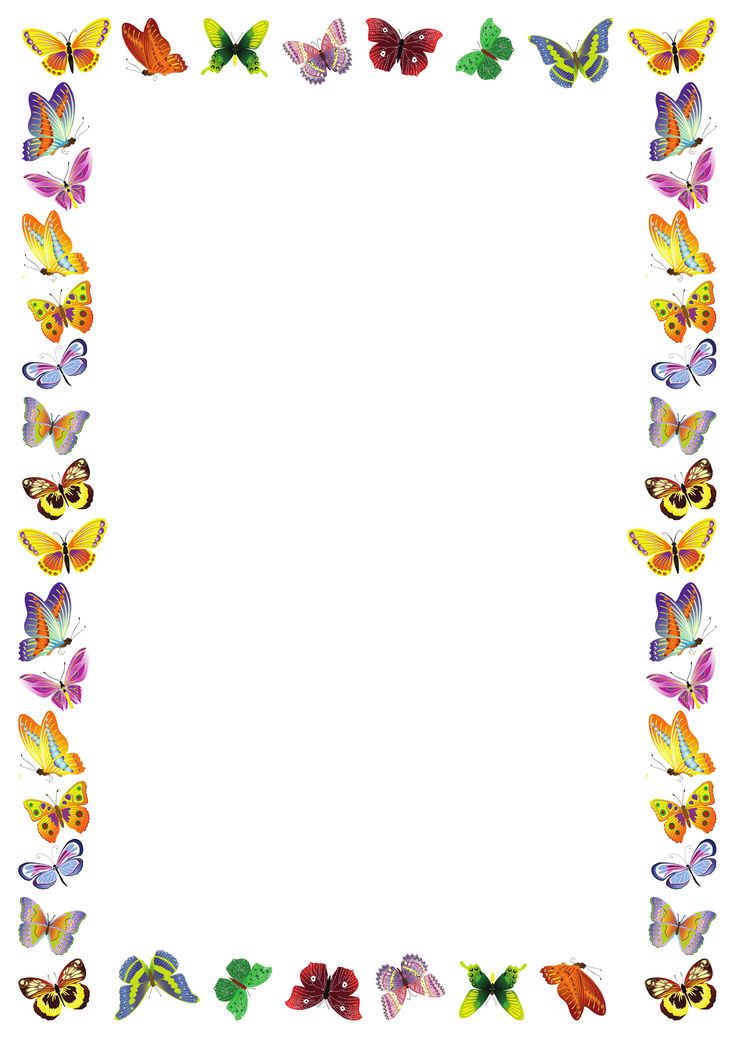 Для этого нужно вернуться ко вкладке «Разметка страницы» и выбрать «Разрывы»
Для этого нужно вернуться ко вкладке «Разметка страницы» и выбрать «Разрывы»
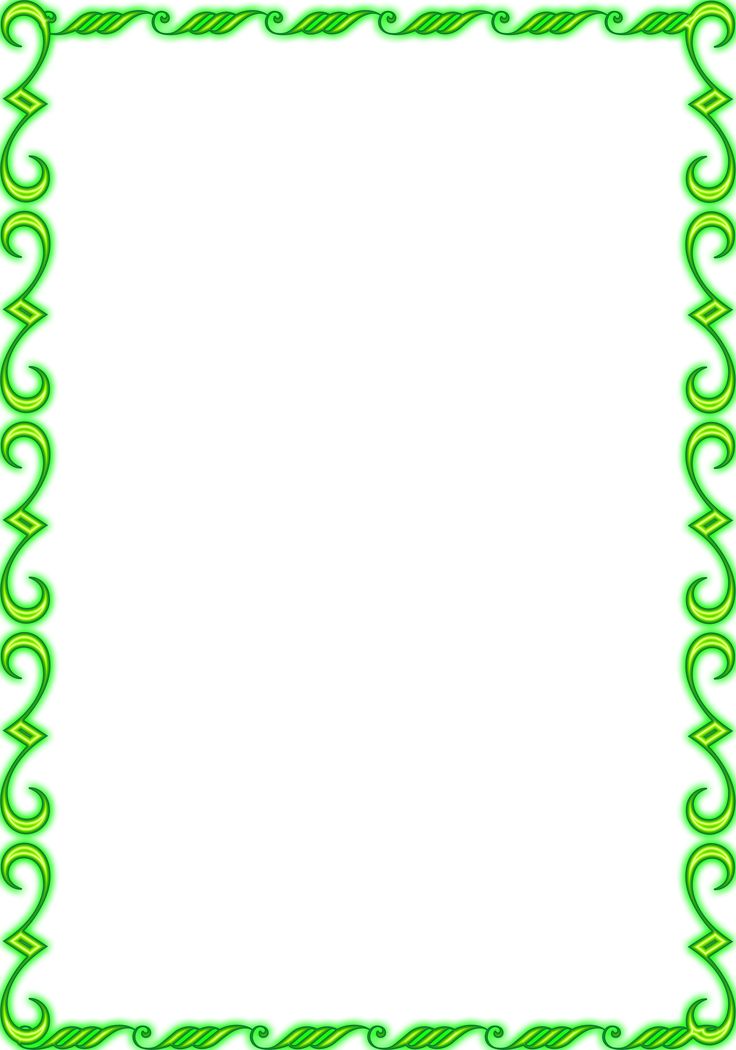
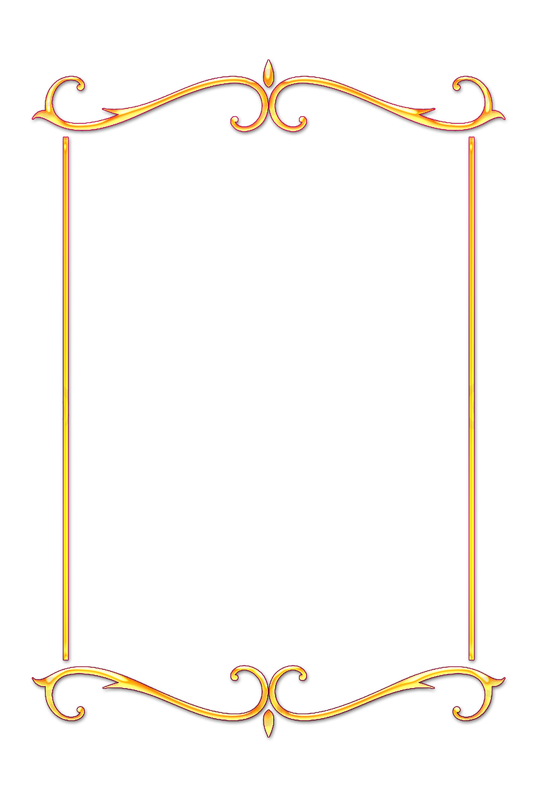 Они могут быть покрыты лаком или краской, украшены резьбой или фигурными накладками. Преимущества рамок — в разнообразии форм и цветовых решений, а также в их экологичности.
Они могут быть покрыты лаком или краской, украшены резьбой или фигурными накладками. Преимущества рамок — в разнообразии форм и цветовых решений, а также в их экологичности. Легкий вес и отсутствие острых углов делают изделия идеальным вариантом для детских комнат.
Легкий вес и отсутствие острых углов делают изделия идеальным вариантом для детских комнат.